Leider unterstützt die Tethered Shooting Funktion von Lightroom die neue Nikon D7000 noch nicht. Das nervt mich etwas, da ich diese Funktion für meine Workshops sehr gerne verwende. Man kann sich aber mit einem kleinen Workaround helfen, zumindest wenn man einen Mac besitzt.
Dazu behilft man sich mit dem Programm Sofortbild. Die neuste Beta-Version unterstützt bereits die D7000. Eigentlich tut Sofortbild fast alles, was ich brauche, nämlich ein geschossenes Bild auf den Rechner übertragen und dann auf dem Beamer anzeigen. Aber ich möchte das Bild gerne in Lightroom haben, da ich dort teilweise noch einige zusätzliche Dinge zeige.
Für Eilige: Konfiguriert Sofortbild so, dass die Fotos in einem Ordner gespeichert werden, der von Lightroom für den automatischen Import überwacht werden.
Schritt für Schritt:
Konfiguriert in Sofortbild den Ordner, in dem die Fotos gespeichert werden sollen. Ich habe ihn einfach mal “Sofortbild-Temp” genannt.
Das war es schon in Sofortbild. Ihr könnt einen kurzen Test machen. Wenn Ihr die D7000 anschliesst, sollte diese erkannt werden und die Fotos werden nach der Auslösung in den eingestellten Ordner kopiert.
Nun startet Ihr Lightroom und geht ins Menü Datei->Automatisch importieren->Einstellungen für den automatischen Import. Dort stellt Ihr als überwachten Ordner den gleichen Ordner ein, den Ihr zuvor in Sofortbild als Speicherort konfiguriert habt. Danach nur noch das Ziel einstellen, wo die Bilder hin verschoben werden sollen und das Häkchen oben bei “Automatischen Import aktivieren” setzen.
Das war’s. Ab jetzt überwacht Lightroom den Ordner, wo Sofortbild seine Fotos speichert, vollautomatisch. Einfach abdrücken und ab geht die Post.
Ist zwar keine ideale Lösung, aber immerhin ist es eine Lösung. Grosses Lob vor allem mal an den Entwickler von Sofortbild, der seine App mit so viel Enthusiasmus entwickelt und kostenlos zur Verfügung stellt.
Wenn Ihr für Windows ein Programm findet, dass den gleichen Job erledigt wie Sofortbild, geht es damit natürlich auch.

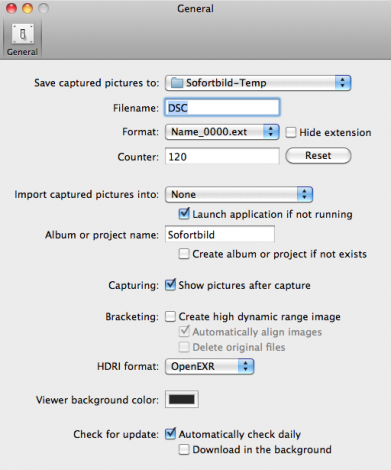
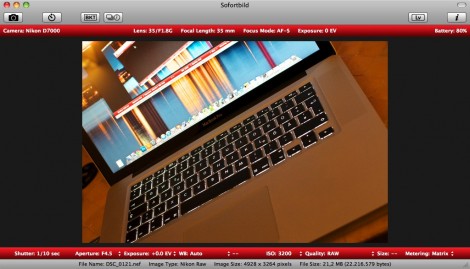
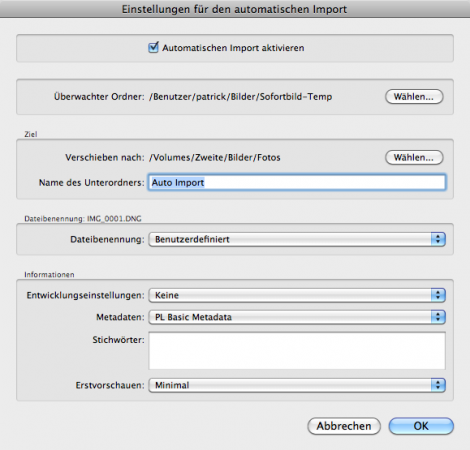
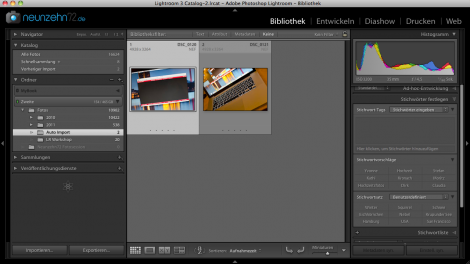
Das ist eben MacOS… es gibt durchaus Funktionen, welche einfach sinnvoll und super nützlich sind. Habe es auch lieben gelernt und möchte ehrlich gesagt nicht mehr unter Windows arbeiten. 🙂
für nicht-Mac-user kann ich http://www.diyphotobits.com/ empfehlen, läuft bei uns ganz gut.
Tethered Shooting gibt es auch mit Mac OS X Bordmitteln. Das Programm Image Capture (Digitale Bilder) kann bei angeschlossener Kamera auch direkt Bilder schiessen. In der Englischen Version muss man dazu ins Menu File -> Take Picture… gehen. Dieses Fenster hat auch einen Vollbildmodus. Ausgelöst wird mit . Die Bilder werden direkt in einen definierbaren Ordner abgelegt.
Hey Christian,
danke für den Hinweis. Wusste ich gar nicht. Werde ich mal demnächst drüber bloggen.
Schade, dass die Nikon D3100 nicht supported wird..
Hallo,
wieso geht das eigentlich mit der D7000 nicht? Mit meiner D5000 geht das sogar! Eigenartig! Habt ihr das neueste Update?
Stefan
Hi,
für Windows sieht Nontrol My Nikon nicht schlecht aus: http://www.controlmynikon.com
Gibts leider nicht für Mac.
Gruß
Arne